Avast Free Antivirus oli eelmisel aastal meie valitud tasuta pakettide valik ja sel aastal näeme vähe põhjust oma meelt muuta. Paljude kasulike funktsioonidega - sealhulgas tugeva pahavaratõrjega - hoiab see teie arvutit turvalisena ning lõdvestunud lähenemine esmaklassiliste funktsioonide nühkimisele ja oskus õigustatud tarkvara tuvastada muudab selle hõlpsaks kasutamiseks. Kui te ei soovi turvatarkvara eest maksta, on see parim ja tasakaalustatum pakkumine. Vaata ka: Mis on 2015. aasta parim tasuta viirusetõrje?
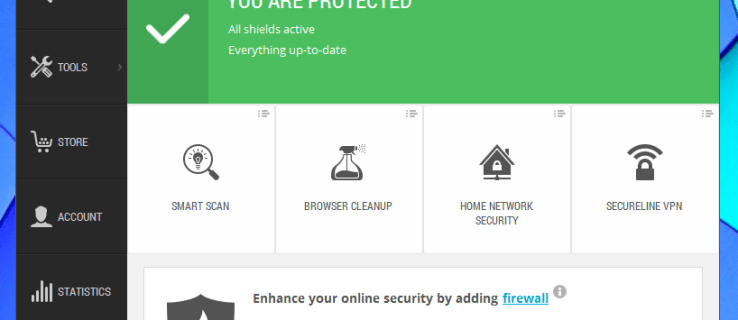
Algus on hea. Pakett laadib algse installimise ajal alla uusimad allkirjad, millele järgneb kiire skannimine niipea, kui seadistamine on lõpule jõudnud. Kasutajaliides on sama otsene, paljastades puhta paneelipõhise liidese kõik peamised omadused.

kuidas näha, milline jäär sul on
Paneel Ülevaade näitab, mis on lühidalt kaitstud, paljastades samal ajal nutika skannimise, brauseri puhastamise ja koduvõrgu turvalisuse põhivahendid ning SecureLine VPN-teenuse. Viimane on - nagu tulemüür, rämpspostitõrje ja turvalised veebipanganduse funktsioonid - tasuline lisatasu, kuid tarkvara on selles osas varakult teada ega muretse ülemineku pärast lõputult. Tarkvara sisseehitatud pood võib olla vaid ühe hiireklõpsu kaugusel, kuid keegi ei sunni teid seda kasutama.
Tasuta paketi jaoks pakib Avast ohtralt lisavõimalusi, koos päästeketta tööriistaga alglaaditavate USB-mälupulkade või viirusetõrjetarkvaraga CD-de loomiseks ja uusimate eelinstallitud definitsioonidega ning brauseri puhastusfunktsiooniga, mis vabaneb ärritavatest tööriistaribadest ja laiendustest. Funktsioon Koduvõrgu turvalisus kontrollib kogu teie koduvõrku võimalike riskide suhtes, samas kui tarkvarauuendaja saab teada, kas sellised komponendid nagu Java või Adobe Flash on ajakohased. Mõlemad funktsioonid räägivad terviklikumast lähenemisest turvalisusele kui teised tasuta paketid.
Mis puutub skannimisse, siis saate valida kiire skannimise, süsteemi täieliku skannimise ja konkreetsete kaustade või eemaldatavate andmekandjate skannimise võimaluste vahel ning pluss Boot Time Scan, et tulla toime nastidega, mida käivitamisel ei saa hakkama saada.

Samuti saate juhtida, kuidas pakett käitub, pannes selle vaiksesse režiimi, ilma et oleks vaja hüpikaknaid või hoiatusi mängude jaoks või karastatud režiimi, et kaitsta kogenematuid kasutajaid. Avast sisaldab isegi rida statistikakuvaid, kus saate näha mitte ainult head tööd, mida see teie nimel teeb, vaid ka seda, kuidas selle pahavara vastane ristiretk kogu maailmas toimib.
Avast läheneb kaitsmise osas kõige paremini tasustatud pakettide jõudlusele, kaitseb 97% ohtudest ja enamikul juhtudel takistab neil süsteemis tuge mitte selle asemel, et neutraliseerida.
Teised paketid toimivad tuvastamisega paremini, kuid Avast on valepositiivsuste osas hiilgav, võimaldades 97% meie seaduslikest rakendustest installida. See on ka süsteemiressurssidele üsna väike, mitte aeglustades meie vananevat kahetuumalist arvutit.
See koos Avasti mõistliku, pealetükkimatu lähenemise ja korraliku funktsioonide kogumiga tähendab, et see on endiselt meie lemmik tasuta viirusetõrjepakett.









